Nawet najbardziej wprawni pisarze nie są wolni od literówek czy drobnych potknięć gramatycznych. Uciekanie od błędów, zwłaszcza w pośpiechu, na przykład podczas przeglądania treści w aplikacjach takich jak TikTok, jest niezwykle trudne. Właśnie dlatego wielu z nas marzy o opcji edycji w komunikatorach i aplikacjach społecznościowych, która pozwalałaby na szybką korektę w razie pomyłki. Wychodząc naprzeciw tym oczekiwaniom, Apple wprowadził możliwość edytowania wiadomości iMessage na iPhone’ach, iPadach i komputerach Mac. Jeżeli jesteś użytkownikiem iMessage, zapewne zainteresuje Cię, jak korzystać z tej funkcjonalności. W tym przewodniku pokażemy Ci, jak edytować wiadomości tekstowe na iPhonie.
Edycja iMessage na iPhone, iPad i Mac (2022)
Zanim przejdziemy do konkretnych kroków, warto zrozumieć, jak działa funkcja edycji iMessage oraz jakie są jej ograniczenia.
Co warto wiedzieć przed edycją iMessage
Po pierwsze, opcja modyfikacji wysłanych wiadomości została udostępniona wraz z systemami iOS 16, iPadOS 16 oraz macOS Ventura, na wszystkich kompatybilnych urządzeniach. Przed rozpoczęciem korzystania z tej nowej funkcji, powinieneś wziąć pod uwagę kilka kluczowych kwestii:
- Aby móc edytować wiadomości, zarówno nadawca, jak i odbiorca muszą mieć zainstalowane najnowsze wersje systemów iOS, iPadOS lub macOS.
- Jeśli odbiorca nadal korzysta z systemu iOS 15 lub starszego (iPadOS 15 lub starszego, macOS 12 lub starszego), będzie widział wyłącznie pierwotną treść wiadomości, bez wprowadzonych zmian. Oznacza to, że modyfikacje dokonane po aktualizacji do wersji beta iOS 16 nie będą widoczne dla użytkowników stabilnych wersji iOS 15.
- Najważniejszym ograniczeniem jest to, że Apple umożliwia edycję iMessage tylko w ciągu 15 minut od wysłania. Po tym czasie opcja edycji staje się niedostępna.
- W wyznaczonym czasie możesz edytować wiadomość wielokrotnie. Zarówno nadawca, jak i odbiorca, będą widzieli adnotację „Edytowano” obok znacznika „Dostarczono” w wątku konwersacji, co informuje o dokonanej modyfikacji.
Jak edytować wysłane wiadomości na iPhone i iPad
1. Uruchom aplikację Wiadomości na swoim iPhone lub iPadzie i otwórz wybraną konwersację.
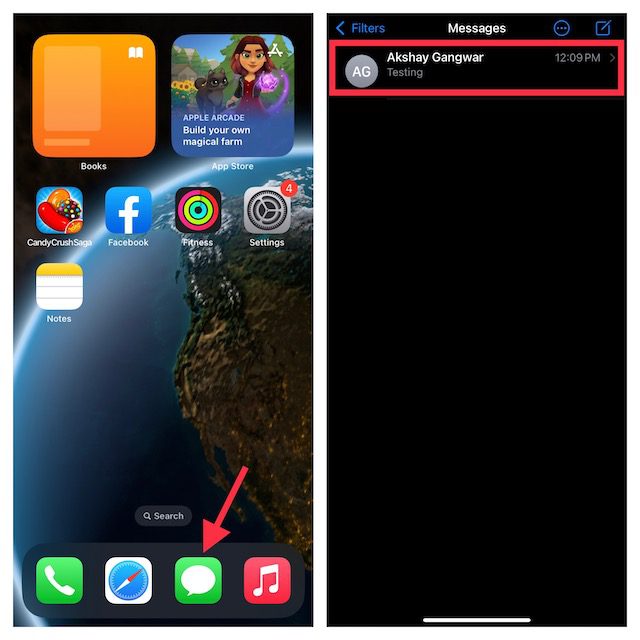
2. Zlokalizuj ostatnio wysłaną wiadomość, którą chcesz poprawić. Pamiętaj, że masz tylko 15 minut na edycję. Przytrzymaj palec na wiadomości, a następnie z menu wybierz „Edytuj”.

3. Wprowadź pożądane zmiany w tekście. Po zakończeniu edycji dotknij „niebieskiego znacznika wyboru”, aby zatwierdzić i zapisać modyfikacje.

4. Edytowana wiadomość pojawi się u odbiorcy wraz z informacją „Edytowano”. iMessage nie przechowuje historii zmian, więc pierwotna treść wiadomości zostaje bezpowrotnie zastąpiona.

Jak edytować wysłane wiadomości na Macu
Procedura edycji wiadomości na MacBooku i innych urządzeniach Mac jest bardzo zbliżona do tej na iPhonie. Oto, jak to działa:
1. Uruchom aplikację Wiadomości na Macu i przejdź do konwersacji.

2. Kliknij prawym przyciskiem myszy wiadomość, którą chcesz edytować, i wybierz „Edytuj” z menu kontekstowego. Możesz też użyć kombinacji klawiszy Ctrl + lewy przycisk myszy.

3. Wprowadź zmiany w tekście, a następnie kliknij niebieski znacznik wyboru, aby zatwierdzić edycję.

Edycja wiadomości tekstowych w iOS, iPadOS i macOS
Podczas testowania tej funkcji przekonałem się, że edytowanie wiadomości na iPhonie i Macu jest proste i intuicyjne. Bez wątpienia, zasługuje ona na miejsce wśród przydatnych porad dotyczących iMessage. Jedyną zmianą, jaką bym sugerował, jest wydłużenie czasu na edycję, na przykład do 30 minut. Dodatkowo, dla poprawy komfortu użytkowania, przydałaby się opcja automatycznie znikających wiadomości, podobna do tej znanej z WhatsApp. Pozwoliłaby ona na uporządkowanie konwersacji i zwiększenie prywatności użytkowników. A jakie są Twoje przemyślenia na temat możliwości edycji wiadomości na iPhonie i Macu? Podziel się swoimi opiniami w komentarzach poniżej.
newsblog.pl
Maciej – redaktor, pasjonat technologii i samozwańczy pogromca błędów w systemie Windows. Zna Linuxa lepiej niż własną lodówkę, a kawa to jego główne źródło zasilania. Pisze, testuje, naprawia – i czasem nawet wyłącza i włącza ponownie. W wolnych chwilach udaje, że odpoczywa, ale i tak kończy z laptopem na kolanach.